Come disattivare lo Store in Windows 8
Se sei l'amministratore di un computer in esecuzioneWindows 8 Pro e con più utenti, potrebbero esserci momenti in cui si desidera disabilitare l'App Store. Questa opzione impedirà ad altri utenti di accedere al negozio e acquistare o scaricare app.
Disabilita l'App Store di Windows 8
Per visualizzare l'Editor criteri di gruppo, premi WinKey + R per visualizzare la finestra di dialogo Esegui e genere: gpedit.msc e fai clic su OK o premi Invio.

Quindi vai a Locale Criterio informatico >> Modelli amministrativi >> Componenti di Windows e seleziona Store. Fare doppio clic su "Disattiva l'applicazione Store" nel riquadro a destra.
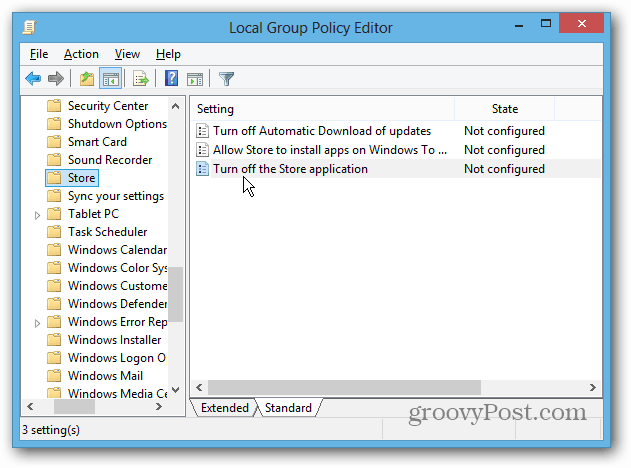
Modificalo da Non configurato a Abilitato e fai clic su OK e chiudi l'Editor criteri di gruppo.
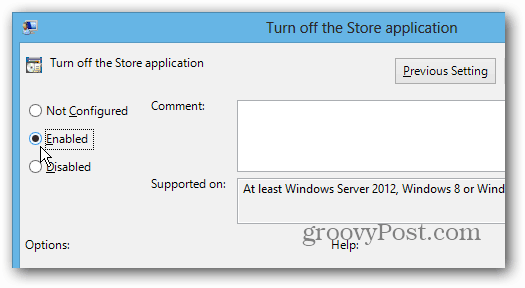
L'icona Store sarà ancora nella schermata Start, ma quando si fa clic, viene visualizzata la seguente schermata.
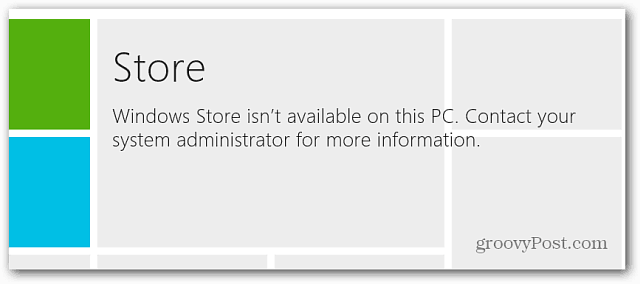
Se vuoi nascondere il riquadro Store, basta sbloccarlo dalla schermata Start.
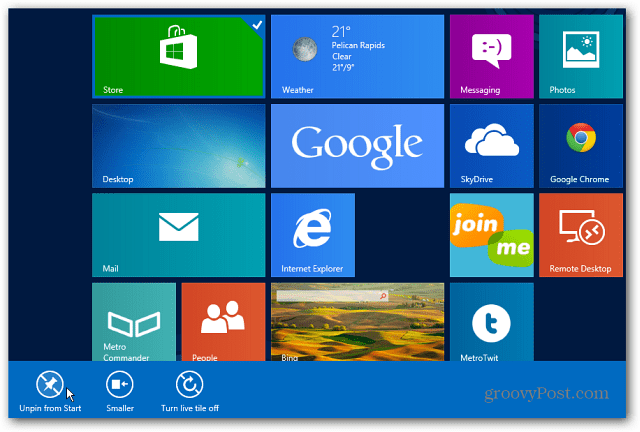
Se vuoi abilitare di nuovo lo Store, vai su gpedit e passalo a Non configurato. Quindi appuntare nuovamente il riquadro Store nella schermata Start.
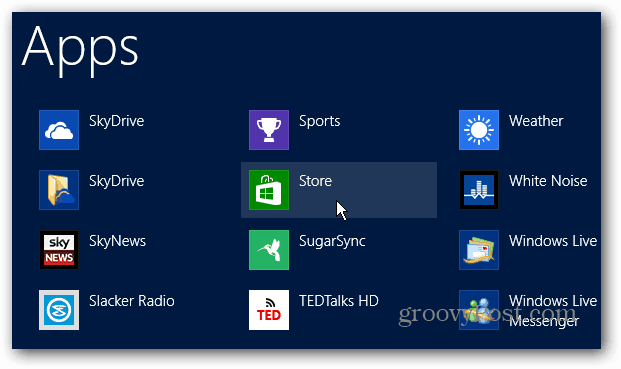










lascia un commento